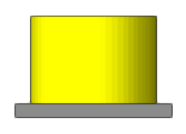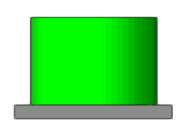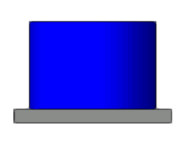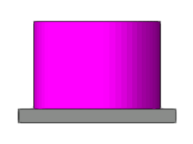カスタム電気機器を作成する
カスタム電気機器を作成する
|
ツール |
ツールセット |
|
電気部品コンポーネント
|
照明 |
電気部品コンポーネントツールと分電器ツールは、照明ツールセットの同じ位置にあります。表示されているツールの上でマウスをクリックしたままにすると、ポップアップツールリストが開いて目的のツールを選択できます。
電気部品コンポーネントは、電気機器の内部コンポーネントを定義するプラグインオブジェクトです。これは、電気系統内で機器に正しく電力パッチするために機器に作成できる接続の種類を決定します。電気部品コンポーネントには、動力源、電気入力、過電流保護装置、電気出力、電力消費物の5種類があります。熟練したユーザーであれば、電気部品コンポーネントツールを使用してシンボル定義内にコンポーネントオブジェクトを配置することにより、電力計算に含めるカスタム電気機器を作成することができます。

5つの出力コンポーネントを持つカスタム分配器シンボル
電気部品コンポーネントオブジェクトは、電気機器の内部配線を定義します。これにより、機器シンボルの他の機器との接続方法が決まります。電気部品コンポーネントは、機器のシンボル定義内の特定の接続点に配置します。コンポーネントの表示は、電力クラスによって制御されます。
シンボルに電気部品コンポーネントが含まれている場合、シンボルのオブジェクト情報パレットに電力情報パラメータが表示され、電力パッチできます。詳細は、オブジェクト情報パレットで電力パッチするを参照してください。入力フィールドおよび出力フィールドの順序は、電気部品コンポーネントの前後関係によって決まります。図形の重なり順を変更するを参照してください。Vectorworksライブラリの分配器シンボルと照明器具シンボルは事前定義された電気機器であるため、電力情報パラメータはデフォルトで表示されます。
電気部品コンポーネントに名前を付ける際には、十分注意を払ってください。この名前は、コンポーネントを含む機器のオブジェクト情報パレットおよび電力計画パレットでコンポーネントの識別に使用されます。名前を指定しない場合は、連番が付いた一般的な名前が割り当てられます。たとえば、DistroAというIDの分配器に出力ソケットが2つある場合、この機器シンボルには2つの出力コンポーネントが必要です。デフォルトでは、これらにはOutputとOutput 1という名前が付けられます。電力パッチ表では、これらのコンポーネントはDistroA.OutputおよびDistroA.Output1として表示されます。
![]()
|
モード |
説明 |
|
動力源
|
動力源電気部品コンポーネントを配置します。
|
|
入力
|
電気入力部品コンポーネントを配置します。
|
|
過電流保護装置
|
過電流保護装置電気部品コンポーネントを配置します。
|
|
出力
|
電気出力部品コンポーネントを配置します。
|
|
電力消費物
|
電力消費物電気部品コンポーネントを配置します。
|
動力源コンポーネントを配置する
|
モード |
ツール |
ツールセット |
|
動力源
|
電気部品コンポーネント
|
照明 |
動力源コンポーネントは、機器が電力供給することを可能にします。
動力源コンポーネントをカスタム電気機器シンボルに配置すると、その機器のオブジェクト情報パレットに出力フィールドが生成されます。機器に電力パッチする場合は、この出力を他の機器の入力に接続することができます。複数の接続を作成できます。オブジェクト情報パレットで電力パッチするを参照してください。
動力源コンポーネントに、それ自身のオブジェクト情報パレットから電力パッチすることはできません。
シンボル定義内に動力源コンポーネントを配置するには:
図面上のシンボルを選択し、コンテキストメニューの3Dを編集を選択します。
あるいは、リソースマネージャでシンボルを右クリックし、コンテキストメニューの3Dを編集を選択します。
シンボルの3Dコンポーネントが、図形の編集モードで表示されます。
ツールとモードをクリックします。
必要な位置にコンポーネントを配置します。
オブジェクト情報パレットでパラメータを設定します。
クリックすると、パラメータの表示/非表示を切り替えられます。クリックすると、パラメータの表示/非表示を切り替えられます。
|
パラメータ |
説明 |
|
角度 |
コンポーネントを回転させます。 |
|
名前 |
コンポーネントの名前を入力します。この名前は、コンポーネントを含む機器のIDと共に電力パッチでグローバルに使用されます。たとえば、Distrib1.GeneratorOut1のようになります。 |
|
X/Y/Z倍率 |
コンポーネントの形状を拡大縮小します。デフォルトサイズは、10cm×10cm×10cmです。 |
|
2DパーツX/Y |
コンポーネントの2D形状のX/Y座標位置を設定します。 |
|
コネクタ |
コンポーネントのコネクタを選択します。 |
|
最大出力 |
動力源の最大出力(位相ごとのアンペア数)が表示されます。 |
|
電圧 |
動力源の位相ごとの電圧が表示されます。 |
シンボルを出るをクリックすると、図面に戻ります。これで、出力フィールドがシンボルのオブジェクト情報パレットに表示され、パッチ可能な電気機器として機能します。出力フィールドのラベルには、コンポーネントの名前が表示されます。
入力コンポーネントを配置する
|
モード |
ツール |
ツールセット |
|
電気入力
|
電気部品コンポーネント
|
照明 |
電気入力コンポーネントは、機器が受電することを可能にします。
電気入力コンポーネントをカスタム電気機器シンボルに配置すると、その機器のオブジェクト情報パレットに入力フィールドが生成されます。機器に電力パッチする場合は、この入力を他の機器の出力と接続することができます。単一の接続を作成できます。
電気入力コンポーネントには、それ自身のオブジェクト情報パレットから電力パッチすることも可能です。電気入力コンポーネントの各ソケットは、出力ソケットまたは過電流保護装置の入力ソケットに接続できます。オブジェクト情報パレットで電力パッチするを参照してください。
シンボル定義内に電気入力コンポーネントを配置するには:
図面上のシンボルを選択し、コンテキストメニューの3Dを編集を選択します。
あるいは、リソースマネージャでシンボルを右クリックし、コンテキストメニューの3Dを編集を選択します。
シンボルの3Dコンポーネントが、図形の編集モードで表示されます。
ツールとモードをクリックします。
必要な位置にコンポーネントを配置します。
オブジェクト情報パレットでパラメータを設定します。
クリックすると、パラメータの表示/非表示を切り替えられます。クリックすると、パラメータの表示/非表示を切り替えられます。
|
パラメータ |
説明 |
|
角度 |
コンポーネントを回転させます。 |
|
名前 |
コンポーネントの名前を入力します。この名前は、コンポーネントを含む機器のIDと共に電力パッチでグローバルに使用されます。たとえば、Breakout1.Input1のようになります。 |
|
X/Y/Z倍率 |
コンポーネントの形状を拡大縮小します。デフォルトサイズは、10cm×10cm×10cmです。 |
|
2DパーツX/Y |
コンポーネントの2D形状のX/Y座標位置を設定します。 |
|
コネクタ |
コンポーネントのコネクタを選択します。この選択により、下に表示されるソケットフィールドが決まります。 |
|
ソケット |
各ソケット接続を、コネクタにより定義された選択可能なオプションのリストから指定します。 |
シンボルを出るをクリックすると、図面に戻ります。これで、入力フィールドがシンボルのオブジェクト情報パレットに表示され、パッチ可能な電気機器として機能します。入力フィールドのラベルには、コンポーネントの名前が表示されます。
過電流保護装置コンポーネントを配置する
|
モード |
ツール |
ツールセット |
|
過電流保護装置
|
電気部品コンポーネント
|
照明 |
過電流保護装置コンポーネントは、装置の配線を通過する電流を制限するブレーカー(小型回路ブレーカー(MCB)タイプのもの)を定義します。
過電流保護装置コンポーネントには、それ自身のオブジェクト情報パレットから電力パッチできます。過電流保護装置コンポーネントのソケットは、出力ソケットまたは入力ソケットと接続できます。オブジェクト情報パレットで電力パッチするを参照してください。
過電流保護装置コンポーネントは、コンポーネントを含む装置のオブジェクト情報パレットや電力計画パレットのデバイスグラフからの接続は行えません。
シンボル定義内に過電流保護装置コンポーネントを配置するには:
図面上のシンボルを選択し、コンテキストメニューの3Dを編集を選択します。
あるいは、リソースマネージャでシンボルを右クリックし、コンテキストメニューの3Dを編集を選択します。
シンボルの3Dコンポーネントが、図形の編集モードで表示されます。
ツールとモードをクリックします。
必要な位置にコンポーネントを配置します。
オブジェクト情報パレットでパラメータを設定します。
クリックすると、パラメータの表示/非表示を切り替えられます。クリックすると、パラメータの表示/非表示を切り替えられます。
|
パラメータ |
説明 |
|
角度 |
コンポーネントを回転させます。 |
|
名前 |
コンポーネントの名前を入力します。この名前は、コンポーネントを含む装置のIDと共に電力パッチでグローバルに使用されます。たとえば、Distrib1.Fuse1のようになります。 |
|
X/Y/Z倍率 |
コンポーネントの形状を拡大縮小します。デフォルトサイズは、10cm×10cm×10cmです。 |
|
2DパーツX/Y |
コンポーネントの2D形状のX/Y座標位置を設定します。 |
|
レーティング |
過電流保護装置のタイプと感度が表示されます。 |
|
アンペア |
過電流保護装置のブレーカーのアンペア数を設定します。 |
|
入力 |
選択可能なオプションのリストから入力ソケットの接続を選択します。 |
|
出力 |
選択可能なオプションのリストから出力ソケットの接続を選択します。 |
シンボルを出るをクリックすると、図面に戻ります。過電流保護装置コンポーネントでは、オブジェクト情報パレットに電力情報フィールドは生成されません。
出力コンポーネントを配置する
|
モード |
ツール |
ツールセット |
|
電気出力
|
電気部品コンポーネント
|
照明 |
電気出力コンポーネントは、機器が送電することを可能にします。
電気出力コンポーネントをカスタム電気機器シンボルに配置すると、その機器のオブジェクト情報パレットに出力フィールドが生成されます。機器に電力パッチする場合は、この出力を他の機器の入力に接続することができます。複数の接続を作成できます。
電気出力コンポーネントには、それ自身のオブジェクト情報パレットから電力パッチすることも可能です。電気出力コンポーネントの各ソケットは、入力ソケットまたは過電流保護装置の出力ソケットに接続できます。オブジェクト情報パレットで電力パッチするを参照してください。
シンボル定義内に出力コンポーネントを配置するには:
図面上のシンボルを選択し、コンテキストメニューの3Dを編集を選択します。
あるいは、リソースマネージャでシンボルを右クリックし、コンテキストメニューの3Dを編集を選択します。
シンボルの3Dコンポーネントが、図形の編集モードで表示されます。
ツールとモードをクリックします。
必要な位置にコンポーネントを配置します。
オブジェクト情報パレットでパラメータを設定します。
クリックすると、パラメータの表示/非表示を切り替えられます。クリックすると、パラメータの表示/非表示を切り替えられます。
|
パラメータ |
説明 |
|
角度 |
コンポーネントを回転させます。 |
|
名前 |
コンポーネントの名前を入力します。この名前は、コンポーネントを含む機器のIDと共に電力パッチでグローバルに使用されます。たとえば、Breakout1.Output1のようになります。 |
|
X/Y/Z倍率 |
コンポーネントの形状を拡大縮小します。デフォルトサイズは、10cm×10cm×10cmです。 |
|
2DパーツX/Y |
コンポーネントの2D形状のX/Y座標位置を設定します。 |
|
コネクタ |
コンポーネントのコネクタを選択します。この選択により、下に表示されるソケットフィールドが決まります。 |
|
ソケット |
各ソケット接続を、コネクタにより定義された選択可能なオプションのリストから指定します。 |
シンボルを出るをクリックすると、図面に戻ります。これで、出力フィールドがシンボルのオブジェクト情報パレットに表示され、パッチ可能な電気機器として機能します。出力フィールドのラベルには、コンポーネントの名前が表示されます。
電力消費物コンポーネントを配置する
|
モード |
ツール |
ツールセット |
|
電力消費物
|
電気部品コンポーネント
|
照明 |
電力消費物コンポーネントは、機器を電力消費物として定義します。
電力消費物コンポーネントをカスタム電気機器シンボルに配置すると、その機器のオブジェクト情報パレットに入力フィールドが生成されます。機器に電力パッチする場合は、この入力を他の機器の出力と接続することができます。単一の接続を作成できます。オブジェクト情報パレットで電力パッチするを参照してください。
電力消費物コンポーネントに、それ自身のオブジェクト情報パレットから電力パッチすることはできません。
シンボル定義内に電力消費物コンポーネントを配置するには:
図面上のシンボルを選択し、コンテキストメニューの3Dを編集を選択します。
あるいは、リソースマネージャでシンボルを右クリックし、コンテキストメニューの3Dを編集を選択します。
シンボルの3Dコンポーネントが、図形の編集モードで表示されます。
ツールとモードをクリックします。
必要な位置にコンポーネントを配置します。
オブジェクト情報パレットでパラメータを設定します。
クリックすると、パラメータの表示/非表示を切り替えられます。クリックすると、パラメータの表示/非表示を切り替えられます。
|
パラメータ |
説明 |
|
角度 |
コンポーネントを回転させます。 |
|
名前 |
コンポーネントの名前を入力します。この名前は、コンポーネントを含む機器のIDと共に電力パッチでグローバルに使用されます。たとえば、LightDev1.PowerColorScrollerのようになります。 |
|
X/Y/Z倍率 |
コンポーネントの形状を拡大縮小します。デフォルトサイズは、10cm×10cm×10cmです。 |
|
2DパーツX/Y |
コンポーネントの2D形状のX/Y座標位置を設定します。 |
|
コネクタ |
コンポーネントのコネクタを選択します。 |
|
電力 |
機器が使用する電力量(電気負荷)を設定します。 |
|
力率 |
機器の力率(皮相電力に対する有効電力の割合、力率の低い機器の方が効率が低い)を設定します。 |
|
最大電圧/最低電圧 |
機器が作動できる最低電圧と最大電圧を設定します。 |
シンボルを出るをクリックすると、図面に戻ります。これで、入力フィールドがシンボルのオブジェクト情報パレットに表示され、パッチ可能な電気機器として機能します。入力フィールドのラベルには、コンポーネントの名前が表示されます。